Toggle navigation
Acronis 中文知识库系统
添加
添加
草稿列表
收藏
列表
高级检索
登录
历史
张宏邦
2020-6-2 下午3:55
差异
旧内容
内容
# 问题现象(介绍) 拥有(整个计算机,单个磁盘或卷的)磁盘级备份,并尝试还原此备份。 恢复失败: ``` | Error 0x2160008: Format/Resize error. | line: 0x70c3c482200869e7 | file: f:\so\cr_et\da_api\context_disk.cpp:572 | function: context::CopyDisk | $module: tstfdisk_vsa64_s_1 | | error 0x70025: Index is corrupted. | line: 0xa7795193c91882b4 | file: f:\so\cr_et\resizer\ntfs\fs_ntfs_filter.cpp:999 | function: resizer::NTFSProcessor::DeleteFilesFromIndex | $module: tstfdisk_vsa64_s_1 ``` # 问题原因 这些错误表明镜像中的文件系统已损坏,并且文件系统错误会在恢复期间干扰卷映射(“调整大小”)。 # 解决方法 1. Acronis Cyber Backup 12.5:如果您使用的是Build 11010或更高版本,请使用基于Linux的常规可启动媒体。 如果使用的是较旧的版本,请下载[此自定义可启动媒体](http://dl2.acronis.com/u/kb/KB59416media.iso)。 2. 使用此可启动媒体以BIOS模式(在某些系统上称为旧模式)引导计算机。 3. 在启动菜单阶段,按F11(或Ctrl + F11)并添加内核选项DISABLE_VOLUMES_RESIZE = 1: > <table><tr><td bgcolor=#F7F2E0> <font color=#ff0000> 注意 </font>,确保您输入的是**DISABLE_VOLUME<font color=#ff0000> S </font>_RESIZE = 1**</td></tr></table> 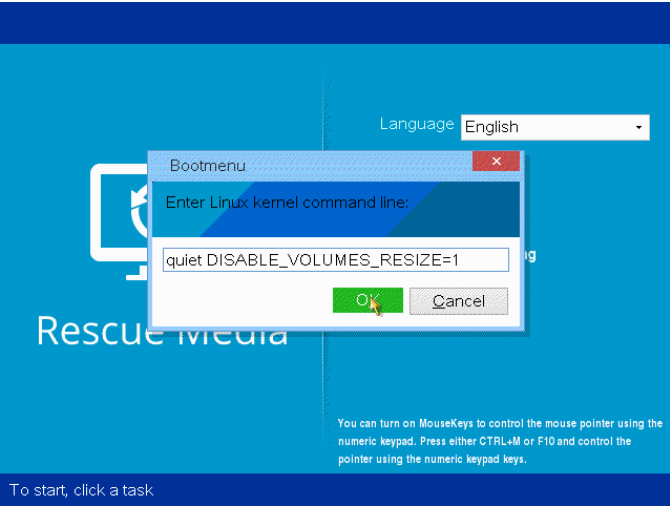 4. 像通常那样恢复磁盘或卷。 5. 如果无法从还原的磁盘启动: - 使用检查磁盘工具执行磁盘检查: 1. 将还原的磁盘连接到另一台计算机。 2. 通过在命令提示符处发出命令来运行磁盘检查工具: `chkdsk / f` - 应用Acronis Universal Restore: 1. 使用可启动媒体启动计算机。 2. 选择“ 应用异机还原”,然后按照屏幕上的说明进行操作。 原文链接:https://kb.acronis.com/content/59416
新内容
内容
# 问题现象(介绍) 拥有(整个计算机,单个磁盘或卷的)磁盘级备份,并尝试还原此备份。 恢复失败: ``` | Error 0x2160008: Format/Resize error. | line: 0x70c3c482200869e7 | file: f:\so\cr_et\da_api\context_disk.cpp:572 | function: context::CopyDisk | $module: tstfdisk_vsa64_s_1 | | error 0x70025: Index is corrupted. | line: 0xa7795193c91882b4 | file: f:\so\cr_et\resizer\ntfs\fs_ntfs_filter.cpp:999 | function: resizer::NTFSProcessor::DeleteFilesFromIndex | $module: tstfdisk_vsa64_s_1 ``` # 问题原因 这些错误表明镜像中的文件系统已损坏,并且文件系统错误会在恢复期间干扰卷映射(“调整大小”)。 # 解决方法 ## Acronis Cyber Backup 12.5: 如果您使用的是Build 11010或更高版本,请使用基于Linux的常规可启动媒体。 如果使用的是较旧的版本,请下载[此自定义可启动媒体](http://dl2.acronis.com/u/kb/KB59416media.iso)。 1. 使用此可启动媒体以BIOS模式(在某些系统上称为Legacy模式【旧模式】)引导计算机。 2. 在启动菜单阶段,按F11(或Ctrl + F11)并添加内核选项DISABLE_VOLUMES_RESIZE=1 <table><tr><td bgcolor=#F7F2E0> <font color=#ff0000> 注意 </font>,确保您输入的是**DISABLE_VOLUME<font color=#ff0000>S </font>_RESIZE=1**</td></tr></table> 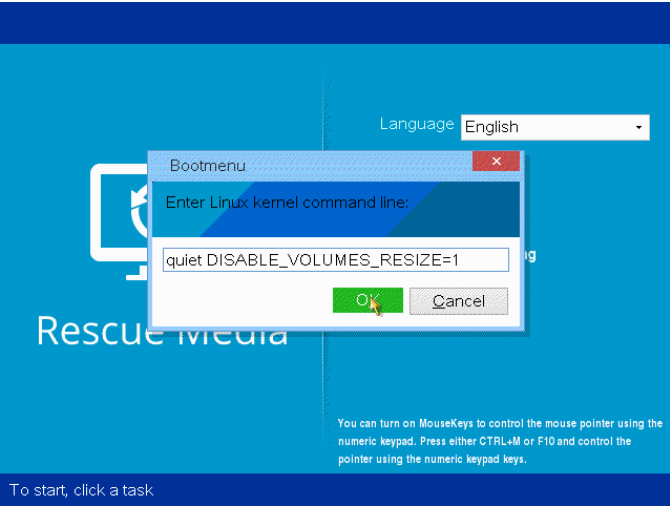 3. 像通常那样恢复磁盘或卷。 4. 如果无法从还原的磁盘启动: - 使用检查磁盘工具执行磁盘检查: 1. 将还原的磁盘连接到另一台计算机。 2. 通过在命令提示符处发出命令来运行磁盘检查工具: `chkdsk / f` - 应用Acronis Universal Restore: 1. 使用可启动媒体启动计算机。 2. 选择“ 应用异机还原”,然后按照屏幕上的说明进行操作。 ## Acronis Cyber Protect15/16 1.如果使用的是UEFI模式创建的PE/RE可启动媒体,使用此可启动媒体以UEFI模式引导计算机 2.在启动菜单阶段,按2,再按e键,输入 DISABLE_VOLUMES_RESIZE=1 <table><tr><td bgcolor=#F7F2E0> <font color=#ff0000> 注意 </font>,确保您输入的是**DISABLE_VOLUME<font color=#ff0000>S </font>_RESIZE=1**</td></tr></table> 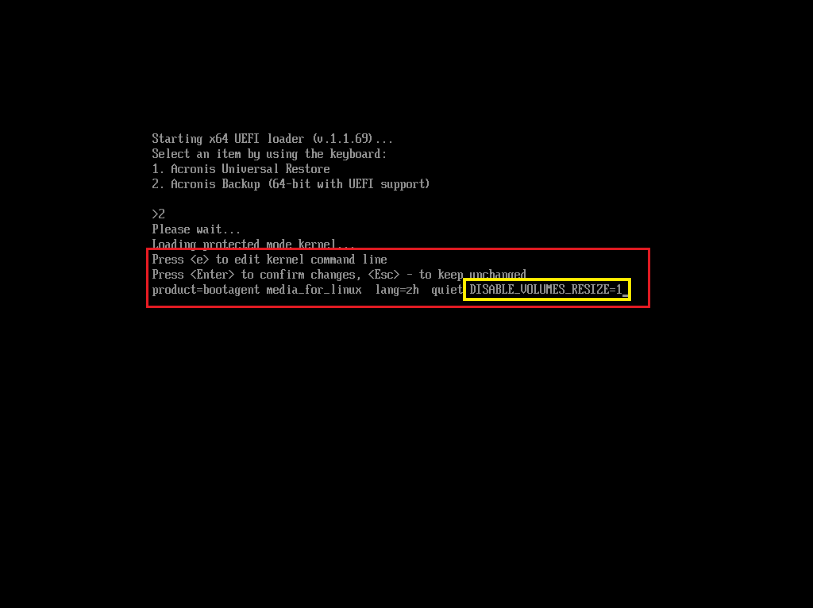 3.像通常那样恢复磁盘或卷。 4.如果无法从还原的磁盘启动: - 使用检查磁盘工具执行磁盘检查: 1. 将还原的磁盘连接到另一台计算机。 2. 通过在命令提示符处发出命令来运行磁盘检查工具: `chkdsk / f` - 应用Acronis Universal Restore: 1. 使用可启动媒体启动计算机。 2. 选择“ 应用异机还原”,然后按照屏幕上的说明进行操作。 原文链接:https://kb.acronis.com/content/59416
返回